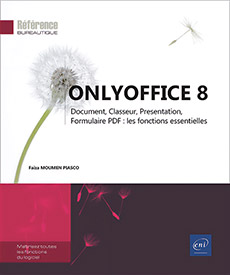Déplacements et sélections dans une feuille
Se déplacer dans une feuille de calcul
Utilisez les barres de défilement :
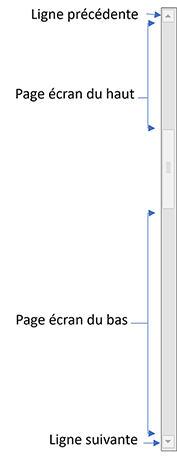 |
 |
Vous pouvez utiliser les touches du clavier de la manière suivante :
|
Cellule de droite/de gauche |
Flèche à droite ou TabFlèche à gauche |
|
Cellule du haut/du bas |
Flèche en haut ou ShiftEntrée/Flèche en bas ou Entrée |
|
Page écran du haut/du bas |
Page Up/Page Down |
|
Colonne A de la ligne active |
Début |
|
Cellule A1 |
CtrlDébut |
|
Première/dernière colonne de la région de données |
CtrlFlèche à gauche/CtrlFlèche à droite |
|
Première/dernière ligne de la région de données |
CtrlFlèche en haut/CtrlFlèche en bas |
|
Dernière cellule de la feuille contenant des données |
CtrlFin |
La région de données est une plage de cellules contenant des données et délimitée par des cellules vides.
À partir de la zone de nom de la barre de formule, tapez la référence de la cellule à atteindre, validez par Entrée.
Sélectionner des cellules
Pour sélectionner des cellules adjacentes, utilisez l’une des trois techniques suivantes :
Cliquez-glissez de la première à la dernière cellule à sélectionner.
Cliquez dans la première cellule à sélectionner, pointez la dernière, appuyez sur la touche Shift et, sans la relâcher, cliquez.
Cliquez dans la première cellule à sélectionner, appuyez sur la touche Shift et, tout en la maintenant enfoncée, utilisez les touches de déplacement correspondant à la sélection à réaliser.
Pour sélectionner des cellules non adjacentes, sélectionnez la première plage de cellules, appuyez sur la touche Ctrl et tout en la maintenant enfoncée, sélectionnez les autres plages de cellules.
Pour sélectionner toutes les cellules de la feuille, utilisez le raccourci-clavier Ctrl A, ou cliquez sur le triangle à l’intersection des en-têtes de ligne et de colonnes
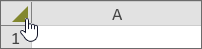
A partir de la zone de nom, saisissez les références de la plage à sélectionner en les séparant deux-points (:) pour des cellules adjacentes (exemple A1:B12) ou par le tiret (-) pour des cellules non adjacentes (exemple A1-A5), validez par Entrée.
Lorsque vous sélectionnez une plage de cellules contenant plusieurs valeurs...
Sélectionner des lignes/des colonnes
Procédez selon les techniques suivantes :
|
Ligne |
Colonne |
|
|
Souris |
Cliquez sur le numéro de la ligne à sélectionner. |
Cliquez sur la lettre correspondant à la colonne à sélectionner. |
|
Clavier |
Activez une cellule de la ligne puis utilisez le raccourci Shift B. |
Activez une cellule de la colonne puis utilisez le raccourci Ctrl B. |
Pour sélectionner plusieurs lignes ou colonnes adjacentes, faites glisser la souris sur les en-têtes de lignes ou de colonnes ou utilisez le Shift clic ; si les lignes ou les colonnes ne sont pas adjacentes, maintenez la touche Ctrl enfoncée lors de la sélection.
 Editions ENI Livres | Vidéos | e-Formations
Editions ENI Livres | Vidéos | e-Formations